2014 júniusában az Adobe a Photoshop CC 2014-tel izgalmas újításokat hozott a Smartobjekten kezelésében. Ez az útmutató segít neked a új funkciók hatékony kihasználásában és egy világos áttekintés nyújt a Smartobjekt-rendszerről. Merüljünk bele a témába, és világítsunk rá a Smartobjektekkel kapcsolatos különböző aspektusokra.
Legfontosabb megállapítások
- A különbség a beágyazott és a kapcsolt Smartobjekten között.
- A Smartobjekteken végzett módosítások különböző típusai között.
- Photoshop-dokumentumok csomagolása csapatmunkához.
- Rétegszorosok használata Smartobjekten belül.
Lépésről lépésre útmutató
Alapok a Smartobjektekről
Mielőtt a újdonságokra térnénk, először nézd meg a Smartobjektekről szóló alapelvet. A Smartobjektekkel nem destruktívan tudod a képadatokat szerkeszteni. Ez azt jelenti, hogy az eredeti képfájlt használod a Photoshopban anélkül, hogy a szerkesztések miatt módosítanád. Menj a Fájlra és hozz létre egy új fájlt. Húzz be egy képet a Finderből. A kép Smartobjektként lesz elhelyezve.
Ha a képet nagyítod vagy kicsinyíted, a minőség megmarad, mivel az eredeti az alap. Ez fontos előny a normál pixelképekhez képest, ahol a minőség elveszhet.
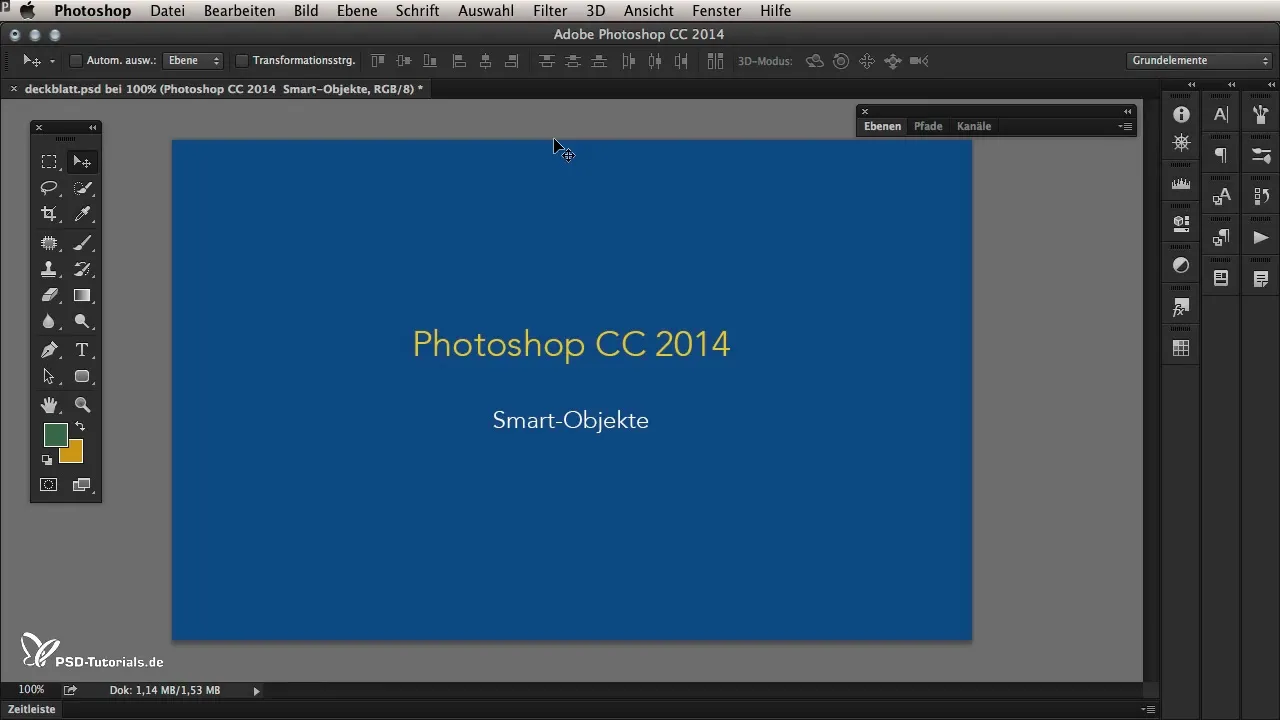
Különbség a beágyazott és a kapcsolt Smartobjekten között
A beágyazott Smartobjektek tartósan be vannak ágyazva a Photoshop-fájlodba, míg a kapcsolt Smartobjekteknél egy külső kép referencia működik. A különbség megtekintéséhez húzz be egy másik képet, miközben nyomva tartod az Alt billentyűt. Észre fogod venni, hogy az új kép kapcsolt Smartobjektként jelenik meg, amelyet a láncszimbolum jelképez.
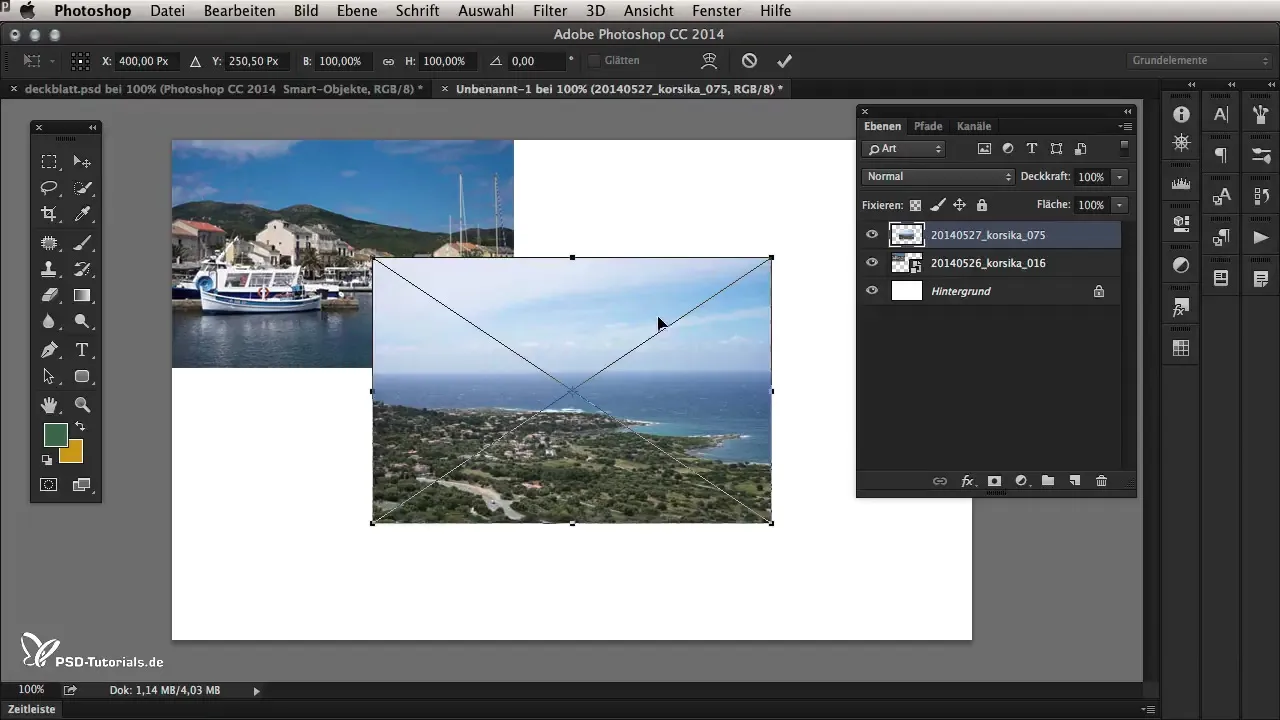
Ha a kapcsolt képet szerkeszted a Photoshopban, a kapcsolt kép is frissül. Ez lehetővé teszi számodra, hogy a forráson módosításokat végezz anélkül, hogy minden alkalommal a Photoshop-fájlt kellene módosítanod.
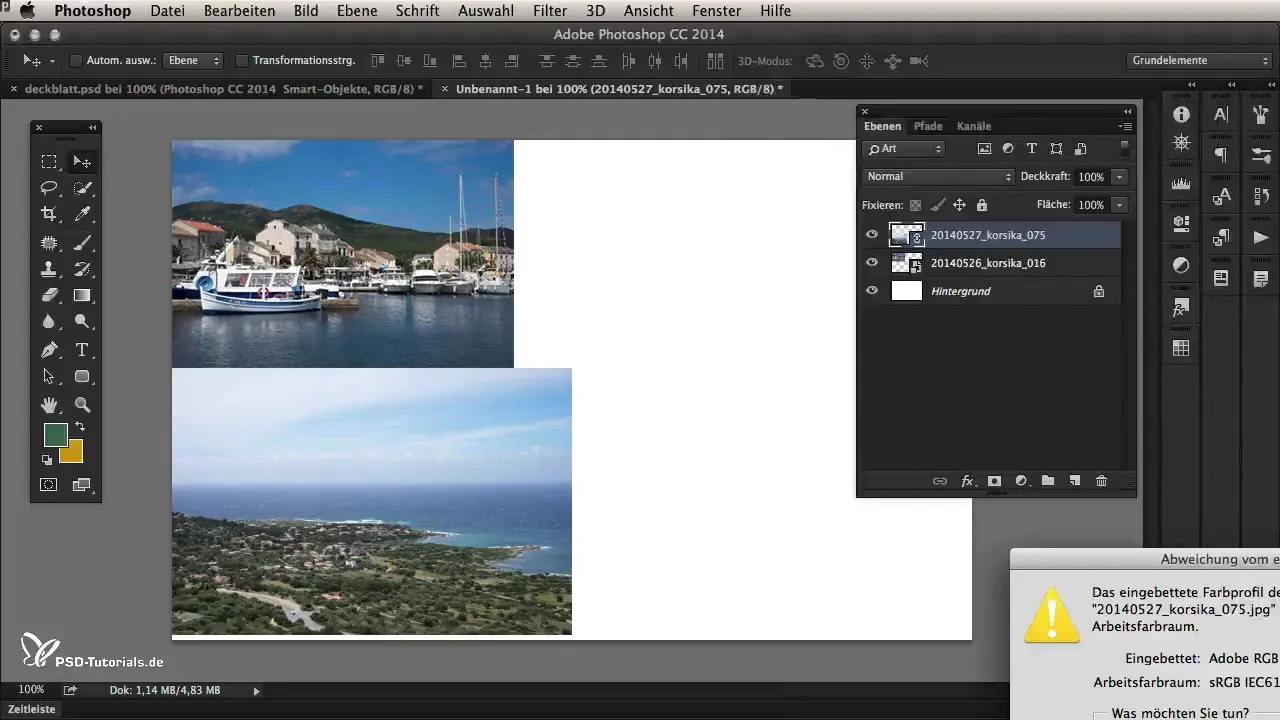
A Smartobjekte kezelésének módja
A Photoshop CC 2014 egyik legújabb funkciója az, hogy a Smartobjekt típusát utólag módosíthatod. Tegyük fel, szeretnéd a kapcsolt objektumot beágyazott objektumba konvertálni. Kattints jobb gombbal az objektumra, és válaszd a „kapcsolt Smartobjekt beágyazása” lehetőséget.
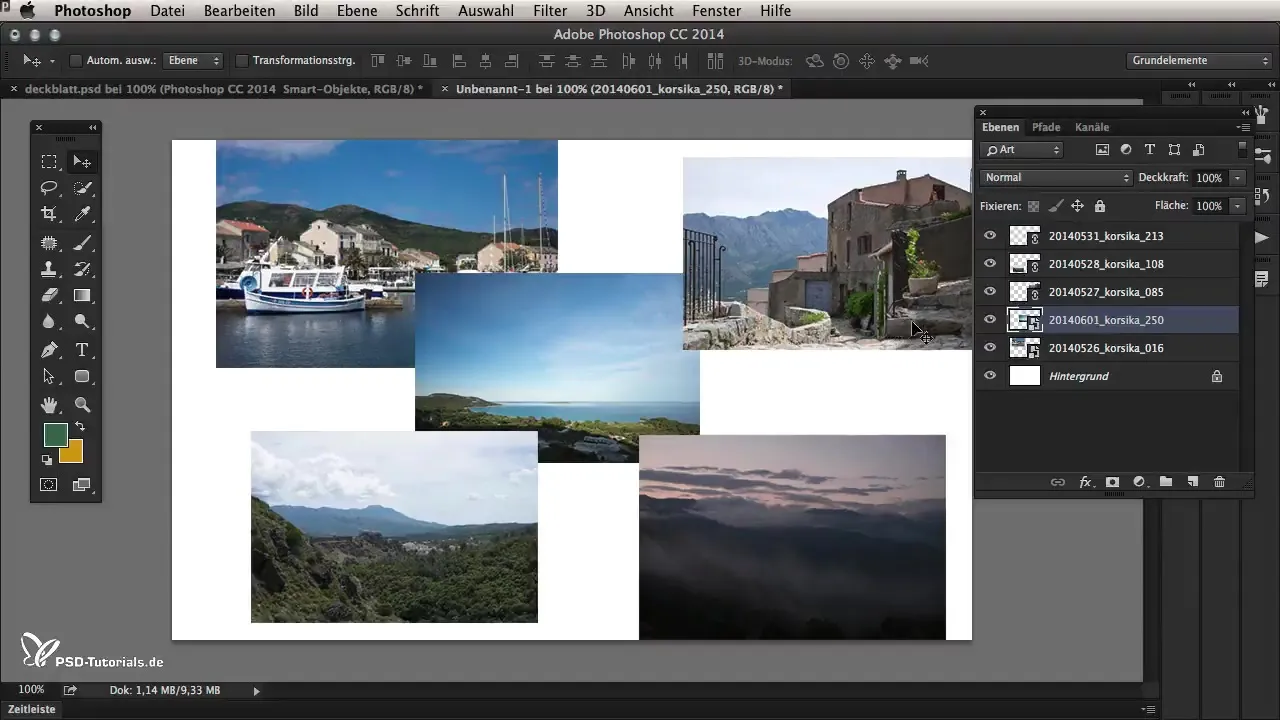
Ez a képét a Photoshop-fájl részévé teszi, és több kontrollt ad neked, mivel már nem kell keresned a kapcsolt képet.
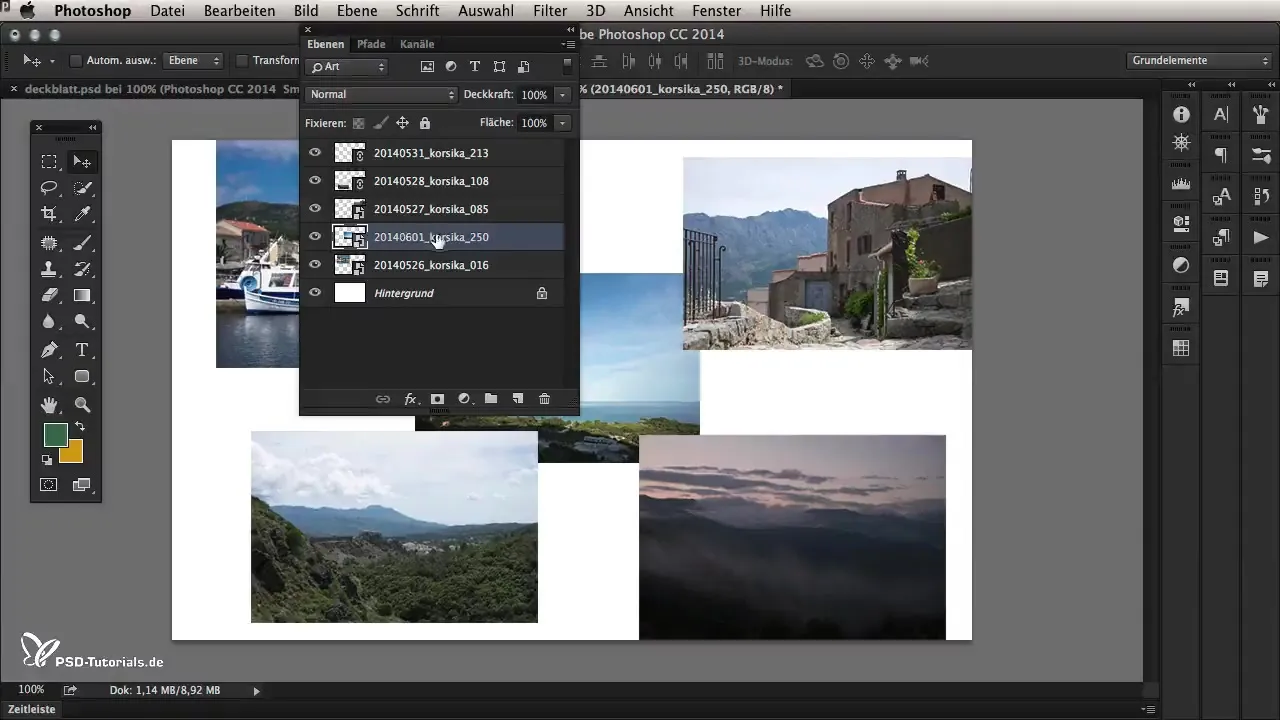
Viszont beágyazott objektumot is átkonvertálhatsz kapcsolt objektumba, ami hasznos lehet, ha a képet több dokumentumban szeretnéd használni, és csak egyszer akarod szerkeszteni.
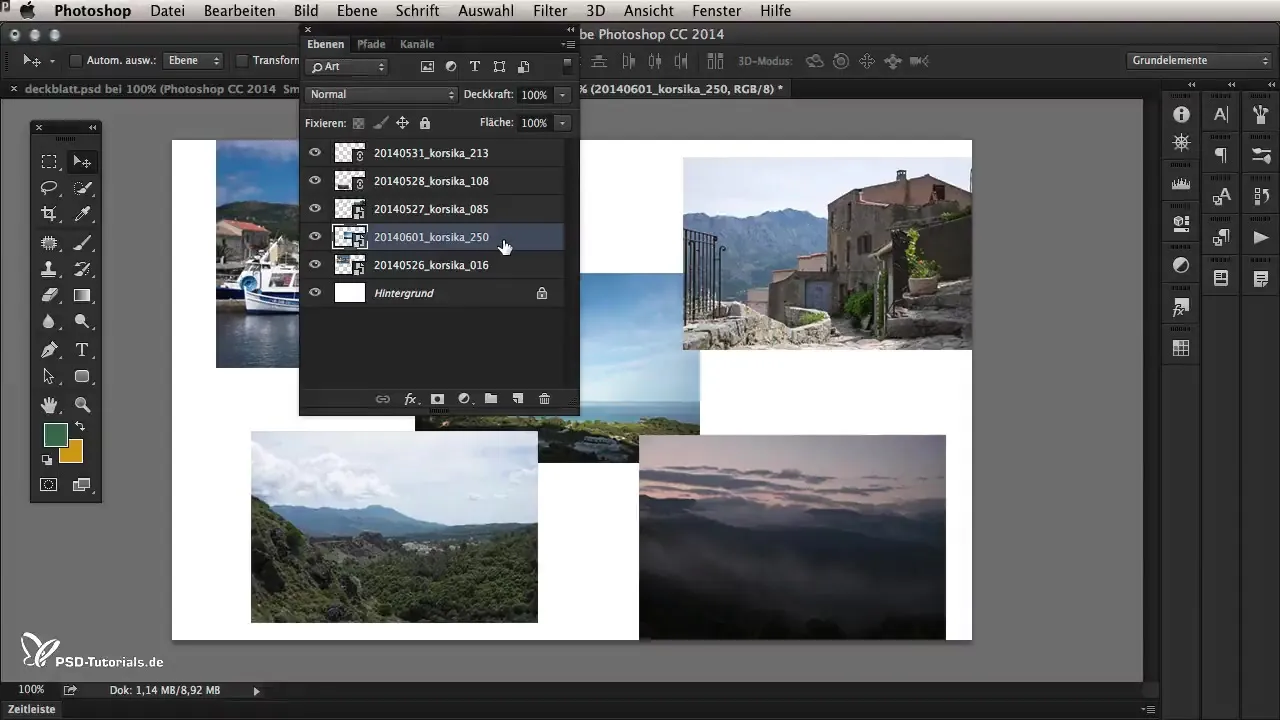
Photoshop-dokumentumok csomagolása
Ha csapatban dolgozol, fontos, hogy minden szükséges fájl elérhető legyen. A Photoshop csomagolási funkciót kínál, amely minden képet és kapcsolt fájlt egyetlen mappába gyűjt össze. Ehhez menj a „Fájl” menübe, majd válaszd a „Csomagolás” lehetőséget. Először el kell mentened a Photoshop-fájlt, mielőtt ezt a funkciót használni tudod.
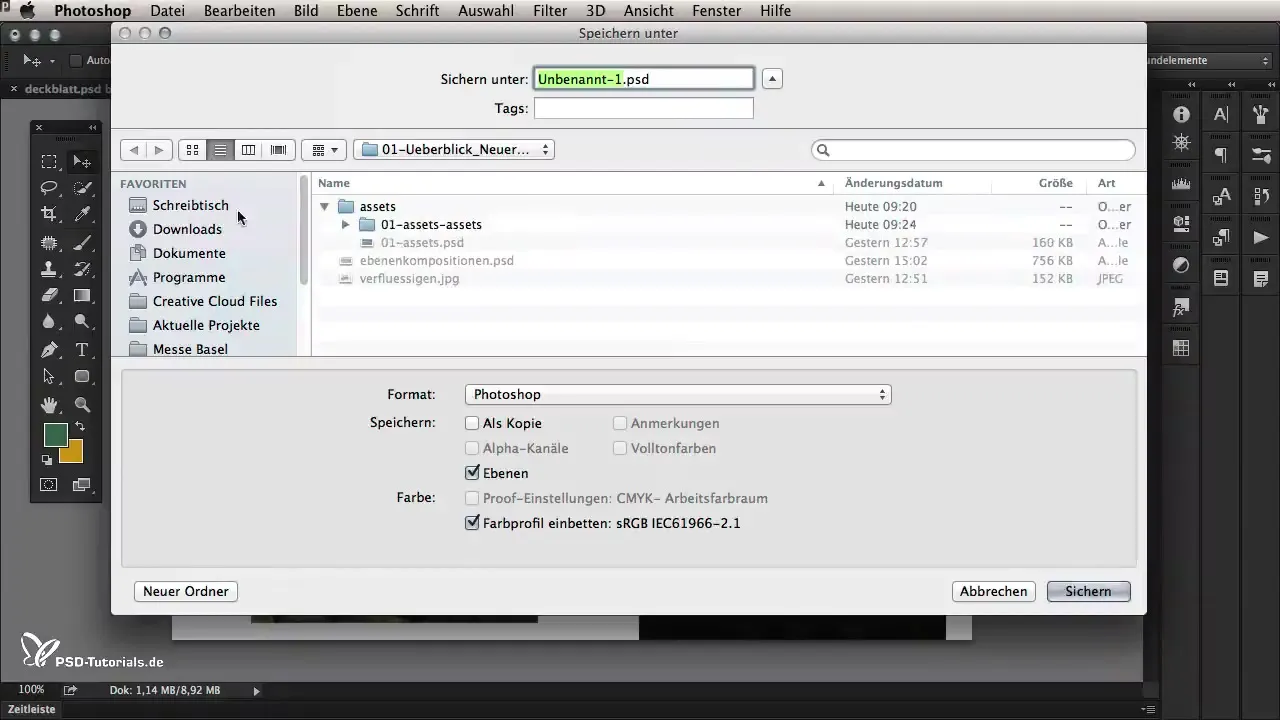
Ha ez megtörtént, válassz egy helyet a csomagnak és kattints a „Létrehozás” gombra. A Photoshop létrehoz egy mappát, amely tartalmazza a PSD-fájlt és minden kapcsolt képet.
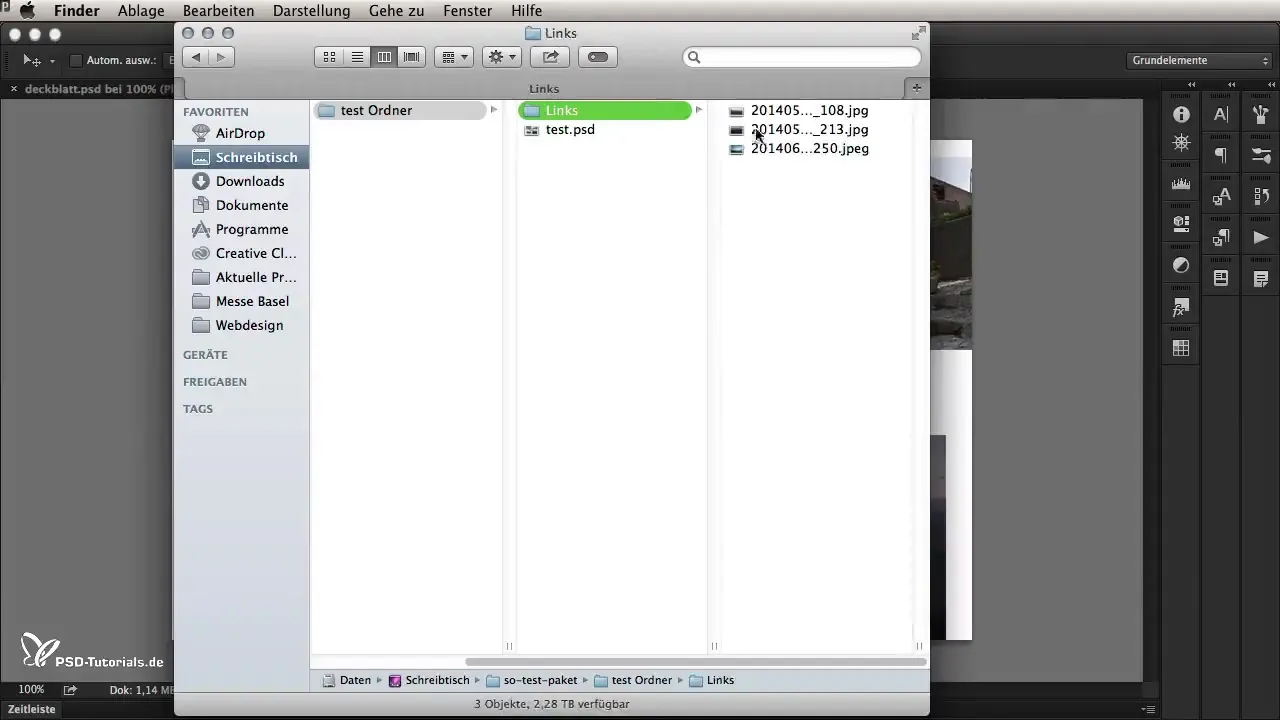
Ez a funkció rendkívül hasznos, hogy biztosítva legyen, hogy minden fájl, amely a munkádhoz szükséges, egyben legyen, hogy több struktúrát biztosítson.
Rétegszorosok használata
Egy újabb érdekes újítás a Smartobjekten belüli rétegszorosok átkapcsolásának lehetősége. Ez lehetővé teszi számodra a különböző elrendezések és nézetek bemutatását anélkül, hogy közvetlenül a Smartobjekteken kellene dolgoznod. Nyisd meg a megfelelő Smartobjektet, és használd az Eszközök palettát a különböző kompozíciók közötti váltáshoz.
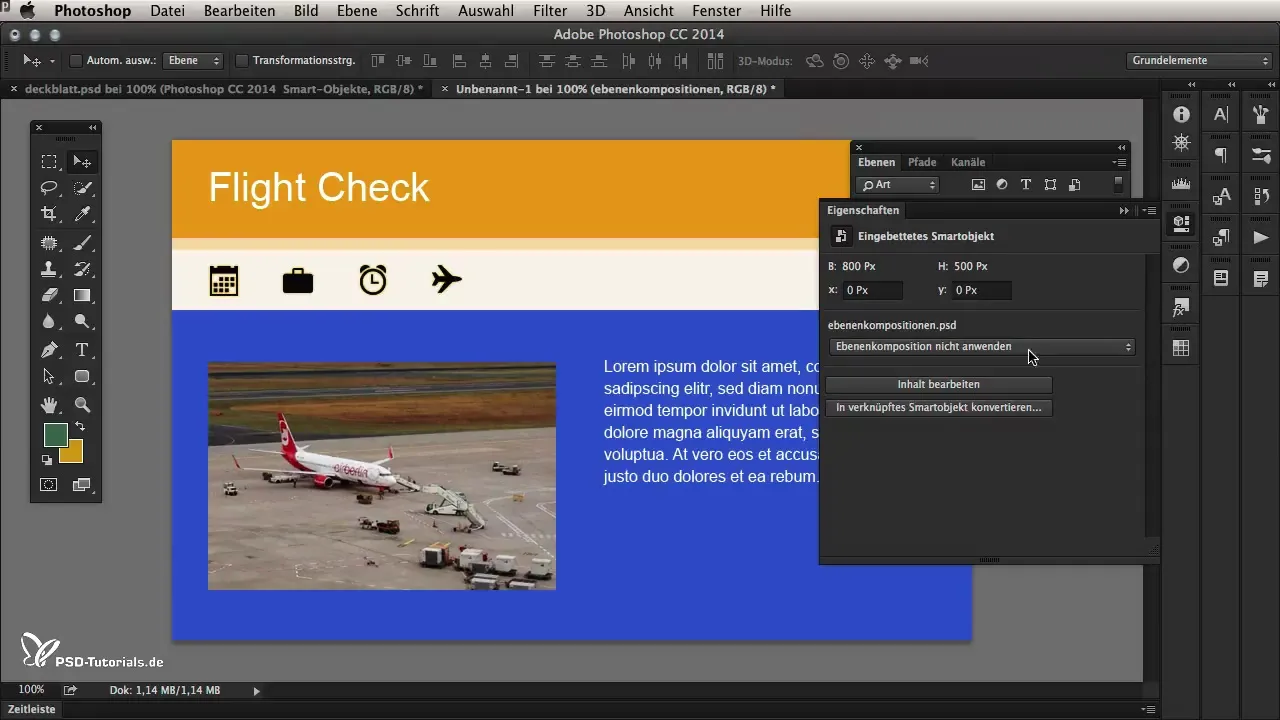
Ez lehetővé teszi, hogy gyorsan megtekinthesd a különböző nézeteket anélkül, hogy bonyolultan kellene belépni vagy kilépni a Smartobjektből.
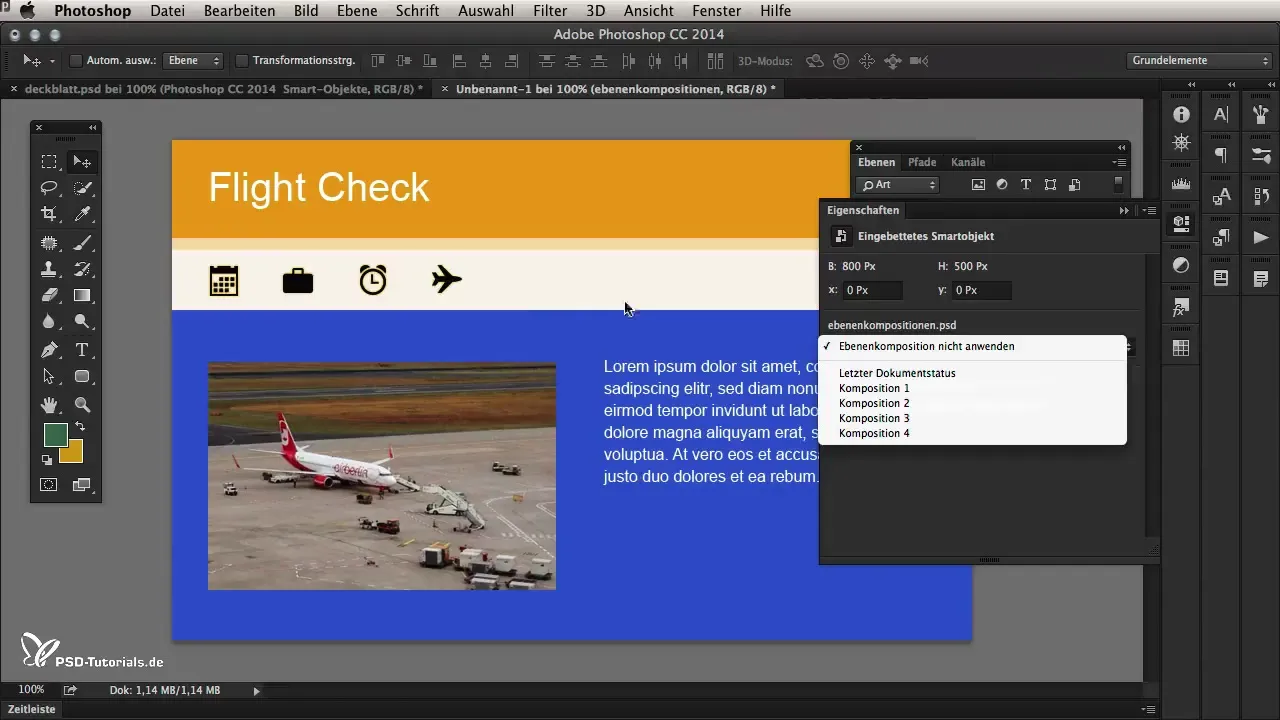
Összefoglalás - Újítások a Smartobjekt-kezelésben a Photoshop CC 2014-ben
A Photoshop CC 2014 új funkciói számos lehetőséget kínálnak a Smartobjektekkel való hatékony és kreatív munkafolyamatokra. A beágyazott és kapcsolt Smartobjektekkel kapcsolatos különbségek megértésével és a csomagolási funkció kihasználásával jobban tudod strukturálni a projektjeidet és hatékonyabban szervezni azokat.
Gyakran ismételt kérdések
Mik azok a Smartobjekte?A Smartobjekte non-destruct ív kép szint a Photoshopban, amelyek lehetővé teszik, hogy a kép adatokat módosítsd anélkül, hogy az eredeti fájlt megváltoztatnád.
Hogyan tudok egy kapcsolt képet beágyazott képpé alakítani?Kattints jobb gombbal a kapcsolt képre és válaszd a „kapcsolt Smartobjekt beágyazása” lehetőséget.
Mi történik, ha egy beágyazott objektumot kapcsolt objektummá alakítok?A kép külső fájlként lesz tárolva, így a fájlban végrehajtott változások minden dokumentumban láthatók, amelyek ezt használják.
Hogyan működik a csomagolási funkció a Photoshopban?A csomagolási funkcióval exportálhatod az összes kapcsolt képet egyetlen mappába, hogy egyszerűen megoszthasd másokkal.
Mit kell figyelembe venni a Smartobjektekkel való munkavégzés előtt?Ajánlott, hogy a forrás- és a cél dokumentum azonos felbontással rendelkezzen a Smartobjektekkel való munka megkönnyítése érdekében.


